
Логические функции в Microsoft Excel

Параметры функции ЕСЛИ
- Лог_выражение – это любое выражение, принимающее значение ИСТИНА или ЛОЖЬ
- Значение_если_истина – значение, которое возвращается в том случае, когда логическое выражение равно ИСТИНА. Может быть формулой.
- Значение_если_ложь – значение, которое возвращается в том случае, когда логическое выражение равно ЛОЖЬ. Может быть формулой.

Пример 1. Пусть имеется таблица приведенного ниже вида
- Требуется вычислить налог, которым облагаются зарплаты сотрудников в зависимости от условия: если зарплата меньше или равна минимальной, то налог составляет 10% от зарплаты, в противном случае налог составляет 20%.

Пример 1. В данном случае параметры функции ЕСЛИ в ячейке С3 должны быть такими:
Название параметра
Значение параметра
Лог_выражение
B3 = $C$1
Значение _ если _ истина
B3*10%
Значение _ если _ ложь
B3*20%
- При этом формула в ячейке С3 будет иметь вид:
- = ЕСЛИ( B 3 = $C$1;B3*10%;B3*20% )

Пример 2. Пусть имеется таблица приведенного ниже вида
- Требуется: если фактические расходы отдела превышают запланированные, то в соответствующих ячейках столбца D выводится текст «Превышение бюджета», в противном случае – текст «В пределах бюджета».
 B2 Значение _ если _ истина “ Превышение бюджета ” Значение _ если _ ложь “ В пределах бюджета ” При этом формула в ячейке D2 будет иметь вид: = ЕСЛИ(С2 B2;“ Превышение бюджета ”; “ В пределах бюджета ” ) " width="640"
B2 Значение _ если _ истина “ Превышение бюджета ” Значение _ если _ ложь “ В пределах бюджета ” При этом формула в ячейке D2 будет иметь вид: = ЕСЛИ(С2 B2;“ Превышение бюджета ”; “ В пределах бюджета ” ) " width="640"
Пример 2. В данном случае параметры функции ЕСЛИ в ячейке D2 должны быть такими:
Название параметра
Значение параметра
Лог_выражение
С2 B2
Значение _ если _ истина
“ Превышение бюджета ”
Значение _ если _ ложь
“ В пределах бюджета ”
- При этом формула в ячейке D2 будет иметь вид:
- = ЕСЛИ(С2 B2;“ Превышение бюджета ”;
“ В пределах бюджета ” )
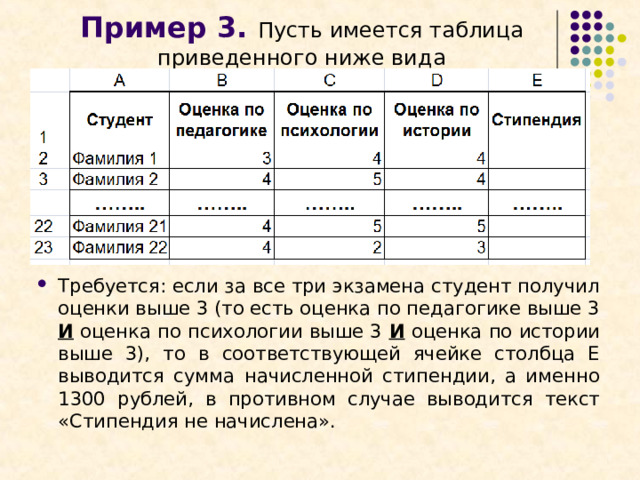
Пример 3. Пусть имеется таблица приведенного ниже вида
- Требуется: если за все три экзамена студент получил оценки выше 3 (то есть оценка по педагогике выше 3 И оценка по психологии выше 3 И оценка по истории выше 3), то в соответствующей ячейке столбца Е выводится сумма начисленной стипендии, а именно 1300 рублей, в противном случае выводится текст «Стипендия не начислена».
 3;C23;D23) Значение _ если _ истина 1300 Значение _ если _ ложь "Стипендия не начислена" При этом формула в ячейке Е2 будет иметь вид: =ЕСЛИ(И(B23;C23;D23);1300;"Стипендия не начислена") " width="640"
3;C23;D23) Значение _ если _ истина 1300 Значение _ если _ ложь "Стипендия не начислена" При этом формула в ячейке Е2 будет иметь вид: =ЕСЛИ(И(B23;C23;D23);1300;"Стипендия не начислена") " width="640"
Пример 3. В данном случае параметры функции ЕСЛИ в ячейке Е2 должны быть такими:
Название параметра
Значение параметра
Лог_выражение
И( B23;C23;D23)
Значение _ если _ истина
1300
Значение _ если _ ложь
"Стипендия не начислена"
- При этом формула в ячейке Е2 будет иметь вид:
- =ЕСЛИ(И(B23;C23;D23);1300;"Стипендия не начислена")

Пример 4. Условное форматирование
- Пусть в примере 1 требуется, чтобы при появлении в ячейках столбца «Налог» значения, меньшего 2000, соответствующая ячейка заливалась красным цветом. Для этого используется выделение ячеек с помощью условного форматирования.

Пример 4. Условное форматирование
- установить курсор в ячейку С3 ;
- на вкладке Главная в группе Стили нажать кнопку Условное форматирование ;
- в раскрывающемся списке выбрать Правила выделения ячеек , затем Меньше… ;
- в появившемся диалоговом окне слева ввести число 2000, справа в раскрывающемся списке выбрать Пользовательский формат... ;
- в окне Формат ячеек установить красный цвет заливки; Ok ;
- с помощью маркера заполнения копировать созданное форматирование вниз по столбцу С .

 Получите свидетельство
Получите свидетельство Вход
Вход












 Логические функции в MR EXCEL (625.5 KB)
Логические функции в MR EXCEL (625.5 KB)
 0
0 341
341 6
6 Нравится
0
Нравится
0


